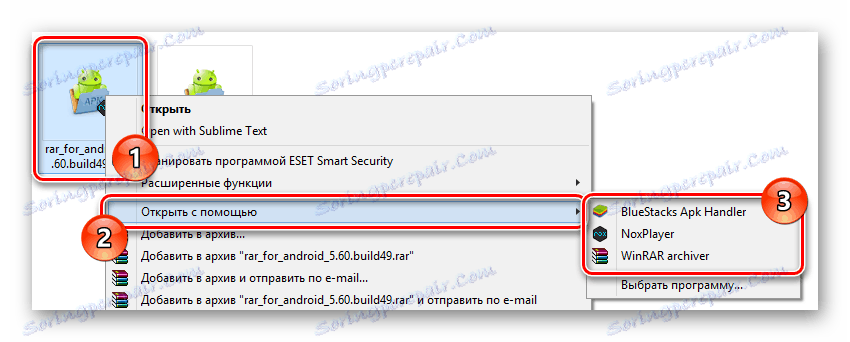Jak otworzyć plik APK na komputerze
Dość powszechnym problemem wśród wszystkich użytkowników komputerów osobistych działających na bazie systemu operacyjnego Windows jest brak podstawowych narzędzi do otwierania plików w specjalnych formatach. W ramach tego artykułu omówimy metody przetwarzania dokumentów z rozszerzeniem APK, które początkowo są plikami zawierającymi dane o aplikacjach na mobilną platformę Android.
Spis treści
Otwórz pliki APK na swoim komputerze
Sam w sobie każdy plik w formacie APK jest rodzajem archiwum zawierającego wszystkie dane dotyczące aplikacji na Androida. Jednocześnie, tak jak w przypadku każdego innego archiwum, dokumenty tej odmiany mogą zostać uszkodzone z tego czy innego powodu, co z kolei doprowadzi do niemożności otwarcia.
Dosłownie każda aplikacja Android jest początkowo tworzona i kompilowana za pomocą specjalnych programów w środowisku Windows. Jednak takie oprogramowanie z reguły nie jest w stanie otworzyć utworzonych aplikacji APK - tylko projekty, które mają ściśle określoną strukturę folderów i specjalnych dokumentów.
Czytaj także: Programy do tworzenia aplikacji dla systemu Android
Oprócz wszystkich wspomnianych niuansów nie należy pomijać takich szczegółów, jak potrzeba używania specjalnego oprogramowania. W szczególności dotyczy to emulatorów Android dla Windows.
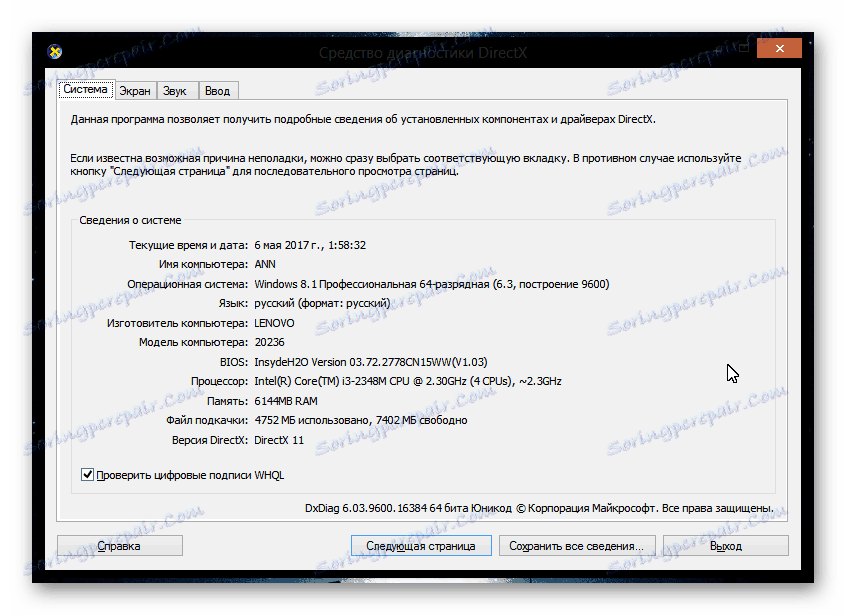
Prawie wszystkie istniejące emulatory zapewniają podobną funkcjonalność, w większości ograniczoną jedynie przez charakterystykę techniczną komputera.
Czytaj także: Jak poznać specyfikacje techniczne komputera
Metoda 1: Archiwizatory
Jak sama nazwa wskazuje, ta metoda polega na użyciu specjalnych programów do tworzenia i pracy z archiwami. Jednocześnie format dokumentów APK jest wspierany przynajmniej w większości przez różne archiwa, co w szczególności dotyczy najpopularniejszego oprogramowania.
Zalecamy używanie tylko sprawdzonych w czasie programów, których lista jest prawidłowa WinRAR .
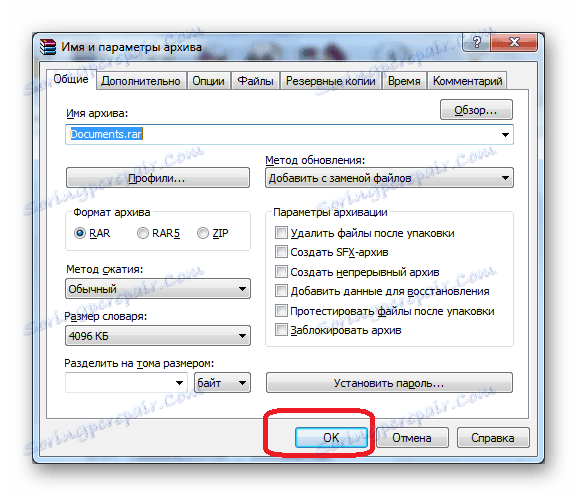
Czytaj także: Jak korzystać z WinRAR
Jeśli z jakiegoś powodu nie możesz lub nie chcesz używać określonego archiwizatora, możesz go całkowicie zastąpić innym.
Tylko niektóre programy omówione w następującym artykule dotyczącym łącza umożliwiają pracę z plikami w formacie APK.
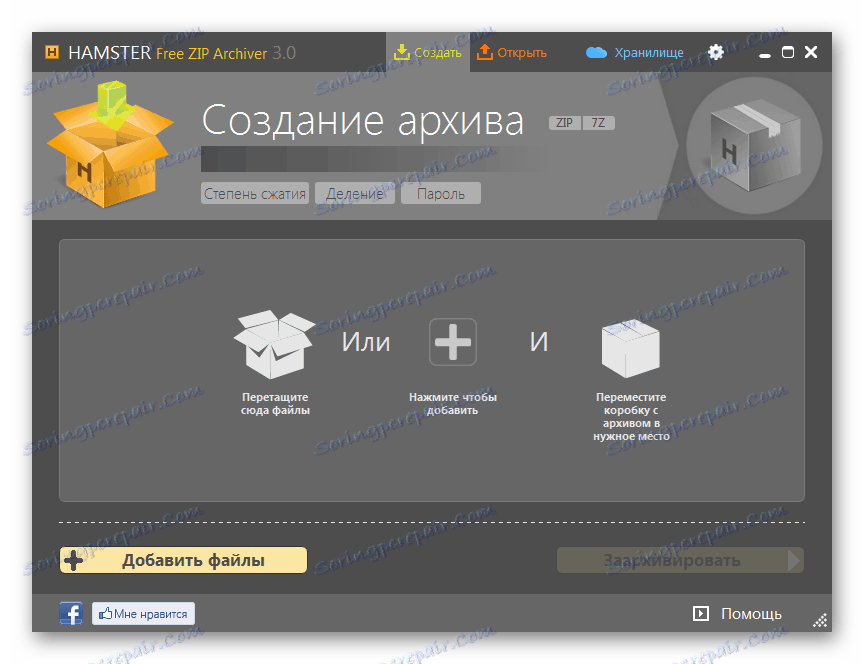
Czytaj także: Darmowe analogi WinRAR
Niezależnie od wersji wybranego oprogramowania, proces otwierania plików APK przez archiwizator zawsze sprowadza się do tych samych działań.
- Przed pobraniem dokumentu z rozszerzeniem APK na komputer, kliknij go prawym przyciskiem myszy i wybierz sekcję "Właściwości" .
- Na karcie Ogólne przed kolumną "Aplikacja" kliknij przycisk "Zmień" .
- Alternatywnie, zrób to samo używając "Otwórz za pomocą ..." w menu, kliknij prawym przyciskiem myszy żądany dokument.
- Pojawi się okno, w którym możesz wybrać program do otwarcia pliku.
- W razie potrzeby użyj linku "Zaawansowane" , a następnie przewiń listę oprogramowania na dół i kliknij "Znajdź inną aplikację na tym komputerze" .
- Korzystając z podstawowego Eksploratora Windows, przejdź do katalogu, w którym był zainstalowany archiwizator.
- Wśród plików znajdź ten, który inicjuje uruchomienie programu.
- Po podświetleniu wybranej aplikacji kliknij przycisk "Otwórz" w dolnym panelu eksploratora.
- Zapisz zmiany w oknie "Właściwości" , używając przycisku "OK" .
- Teraz możesz łatwo otworzyć dokument, klikając go lewym przyciskiem myszy.
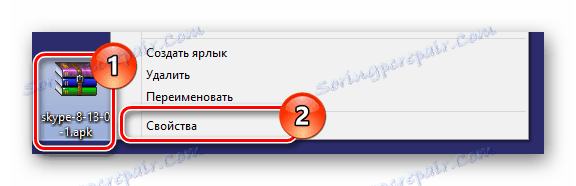
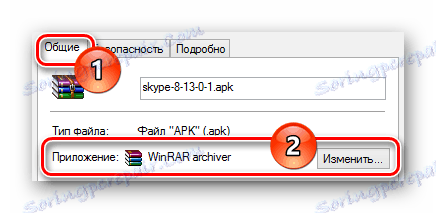
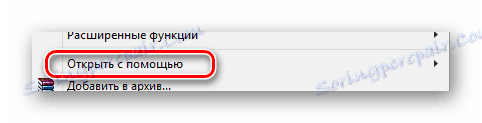
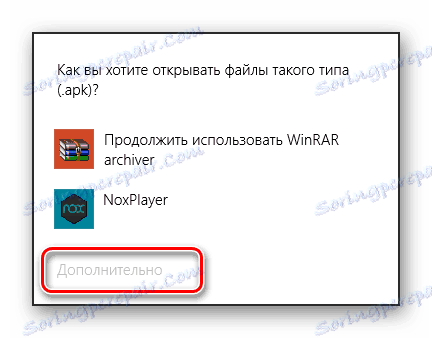
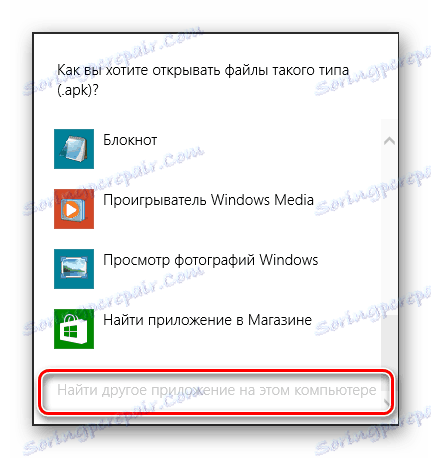
Jeśli lista wymaganych programów jest domyślnie dostępna, po prostu wybierz ją, pomijając dalsze zalecenia.

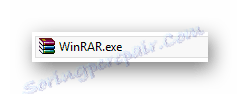

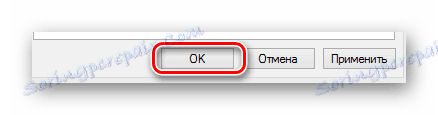

Oczywiście ta metoda będzie Ci odpowiadać tylko wtedy, gdy zajdzie potrzeba uzyskania dostępu do wewnętrznych danych aplikacji. W przeciwnym razie, na przykład, jeśli chcesz uruchomić plik, musisz użyć innych programów.
Czytaj także: Jak rozpakować dokument
Metoda 2: BlueStack
Ty, jako użytkownik komputera, możesz już znać emulatory dowolnej platformy w systemie operacyjnym Windows. To do tego rodzaju środków, że BlueStacks .
Czytaj także: Analogi BlueStacks
Emulator ten jest powszechnie uważany za najlepszy i jest w stanie w pełni zaspokoić potrzeby użytkownika. Ponadto program ten jest dostarczany bezpłatnie, z kilkoma ograniczeniami, w szczególności w odniesieniu do banerów reklamowych.
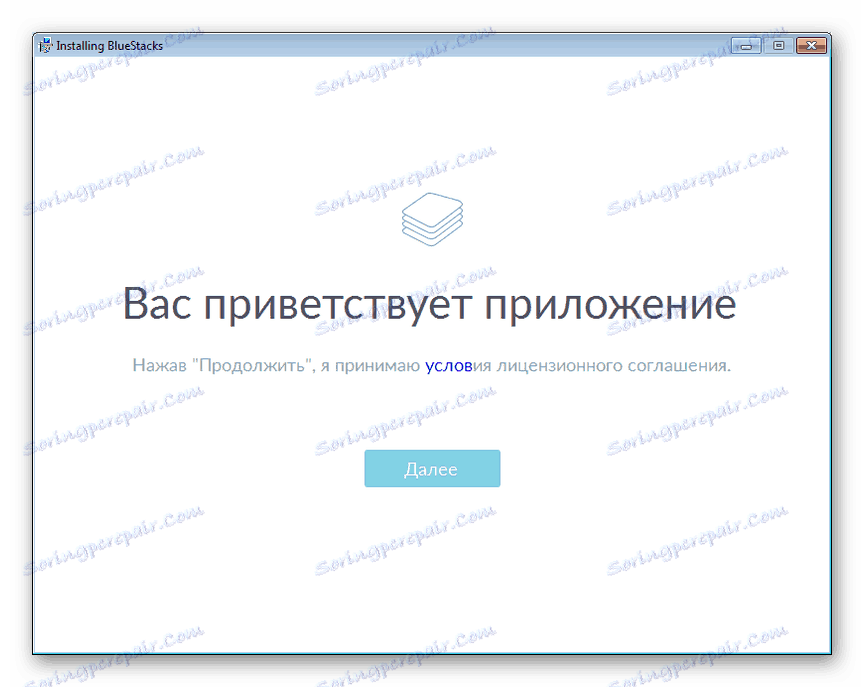
Czytaj także: Jak poprawnie zainstalować BlueStacks
Poza tym, dany emulator ma wiele różnych ustawień, dzięki którym możesz dostosować platformę Android według własnego uznania.
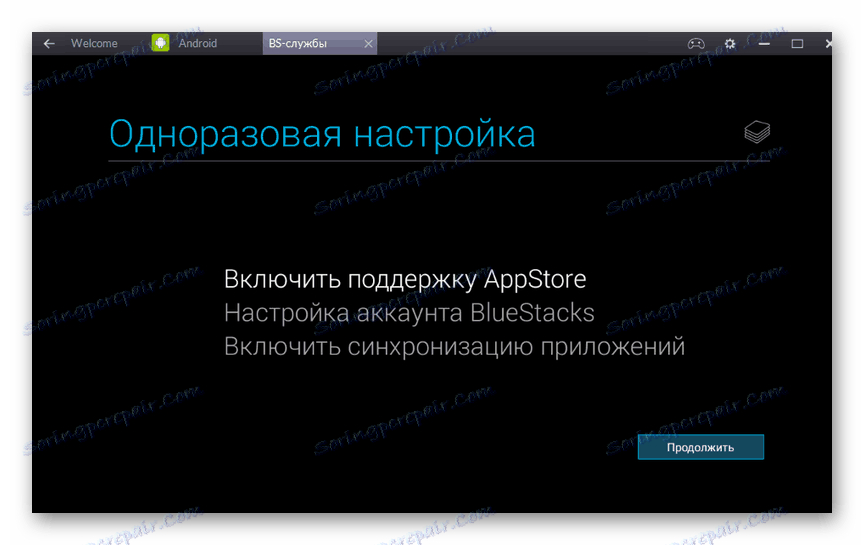
Czytaj także: Jak skonfigurować BlueStacks
Powinieneś również wiedzieć, że domyślnie opisane oprogramowanie w pełni obsługuje wszystkie funkcjonalności standardowej platformy Android, w tym sklepu Google Play . W ten sposób, używając podobnego programu, możesz całkowicie przestać używać plików APK, pobierając i automatycznie instalując żądaną aplikację.

Czytaj także: Jak zainstalować aplikację na BlueStacks
Artykuł ma na celu upewnienie się, że dokument już otwierany jest w odpowiednim formacie i ogólnie rzecz biorąc, jaki powinien być końcowy rezultat działania.
Po omówieniu podstawowych subtelności można przystąpić do procesu otwierania pliku APK na komputerze z systemem Windows.
- Po pomyślnym zakończeniu instalacji oprogramowania otwórz go za pomocą ikony na pulpicie.
- Aby szybko otworzyć aplikację APK, przeciągnij plik do głównego obszaru roboczego używanej aplikacji.
- Aplikacja musi być niezależna od pamięci podręcznej, w przeciwnym razie wystąpią błędy.
- Po przeciągnięciu oprogramowania rozpakowanie aplikacji i przygotowanie jej do dalszej pracy zajmie trochę czasu.
- Po zakończeniu instalacji BlueStacks powiadomi Cię odpowiednio.
- Podobnie jak na głównym ekranie emulatora ikona zainstalowanej aplikacji pojawi się na pulpicie systemu Windows.
- Aby go uruchomić, kliknij jego ikonę na pulpicie lub w zakładce "Moje aplikacje" w BlueStacks.
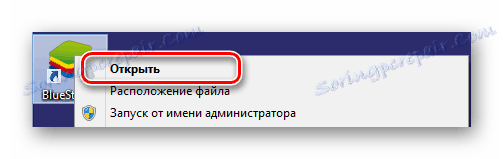
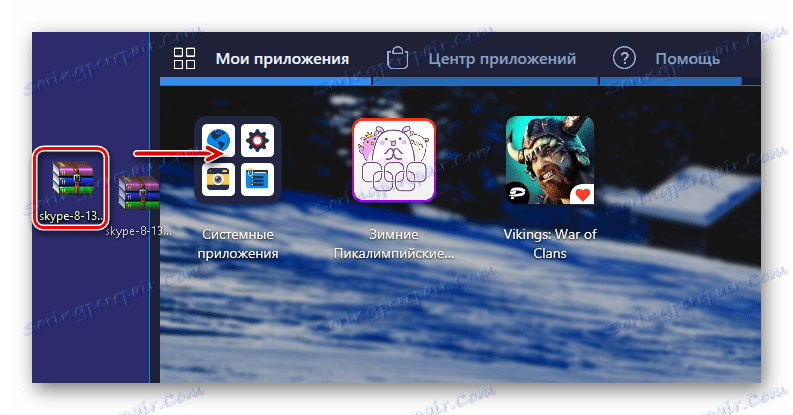
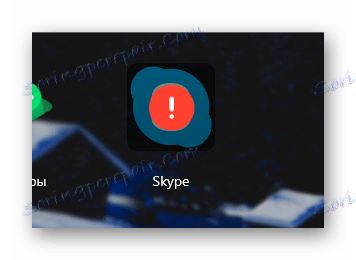
Czytaj także: Jak zainstalować cache w BlueStacks
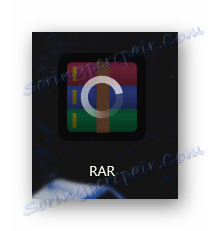
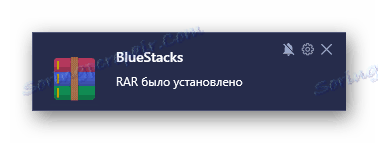
Ponieważ użyliśmy standardowej wersji programu z ustawieniami domyślnymi, możesz nie mieć określonego powiadomienia.
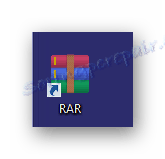
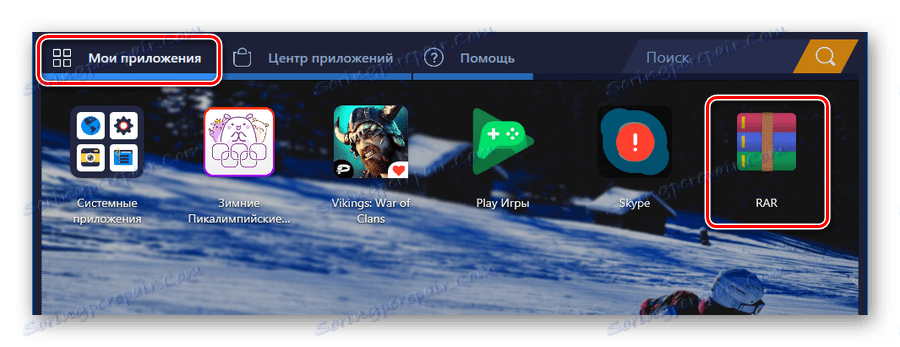
Można to zakończyć za pomocą metody, ale opisane działania nie są jedynym możliwym sposobem otwarcia pliku APK.
- W systemie operacyjnym przejdź do pliku, aby otworzyć i otworzyć menu PCM, wybierz "Otwórz za pomocą ..." .
- Jeśli to konieczne, na liście dzieci kliknij "Wybierz program" .
- W wyświetlonym oknie kliknij link "Zaawansowane" .
- Z listy dostępnych funduszy wybierz BlueStacks.
- Jeśli, jak większość użytkowników, oprogramowanie nie jest automatycznie dodawane jako środek do otwierania plików APK, kliknij na napis "Znajdź inne aplikacje na tym komputerze".
- Przejdź do katalogu z programem.
- W tym folderze musisz użyć pliku "HD-ApkHandler" .
- Następnie instalacja aplikacji rozpocznie się automatycznie.
- Na końcu emulator otwiera się, skąd można bezpiecznie uruchomić dodatek.
- W tych przypadkach, w których próbujesz pobrać aplikację wcześniej zainstalowaną w systemie, dane zostaną po prostu zaktualizowane.


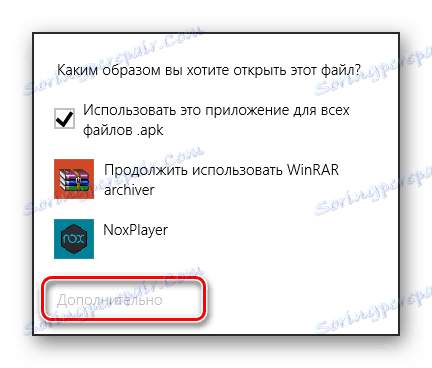
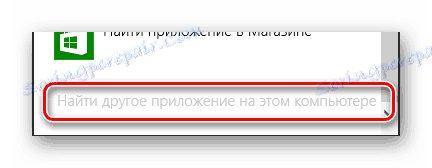
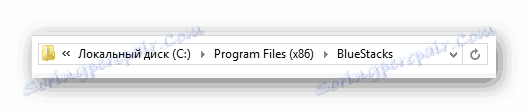
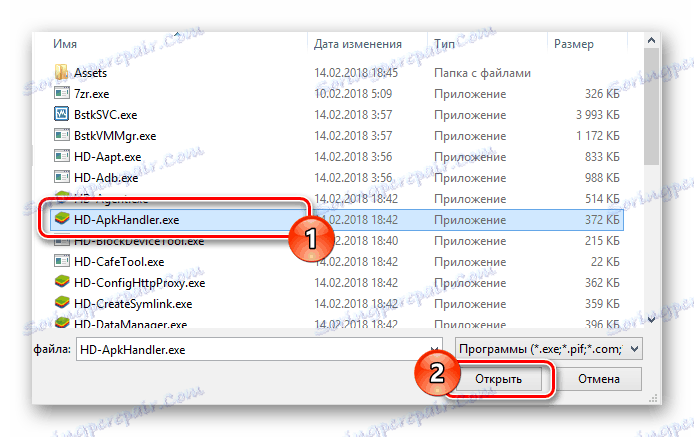
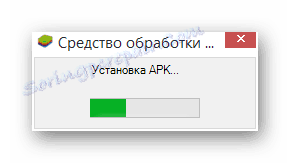
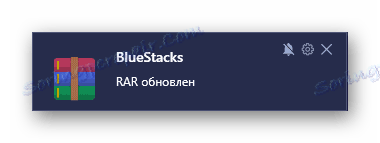
Postępując zgodnie z naszymi instrukcjami dotyczącymi pracy z tym oprogramowaniem, nie będziesz miał żadnych problemów z otwarciem pliku APK.
Metoda 3: Odtwarzacz Nox
Innym dość popularnym emulatorem platformy Android jest oprogramowanie Nox Player, zaprojektowane głównie w celu umożliwienia użytkownikom komputerów PC uruchamiania aplikacji mobilnych bez ograniczeń mocy. Pod względem funkcjonalności to narzędzie niewiele różni się od wcześniej sprawdzonych BlueStacks, ale ma znacznie prostszy interfejs.
Nox jest znacznie mniej wymagający od zasobów komputera niż jakikolwiek inny emulator z podobnym zestawem możliwości. Ponownie, porównując rozważane oprogramowanie z BlueStacks, Nox Player różni się tym, że domyślnie kojarzy obsługiwane pliki w systemie operacyjnym Windows.
Czytaj także: Jak zainstalować odtwarzacz Nox na komputerze
Po tobie pobierz i zainstaluj Nox Player, pamiętaj o spersonalizowaniu oprogramowania.
- Po zainstalowaniu programu wystarczy otworzyć plik APK za pomocą automatycznie przypisanego oprogramowania.
- Jeśli z jakiegoś powodu narzędzie nie zostało przypisane, użyj pozycji "Otwórz za pomocą ..." w menu PCM na wymaganym dokumencie.
![Możliwość wyboru Nox Player do otwierania aplikacji apk w systemie Windows]()
Z powodu ewentualnej potrzeby możesz również użyć pełnej listy, klikając "Wybierz program" .
- Struktura folderów w katalogu systemu Nox nieco różni się od wcześniej wspomnianych narzędzi.
- Przejdź do sekcji "bin" , a wewnątrz otwórz plik "Nox" .
- Następnie rozpoczyna się standardowa inicjalizacja emulatora.
- Cały proces instalacji odbywa się w trybie ukrytym, a następnie automatycznie uruchamia dodaną aplikację.
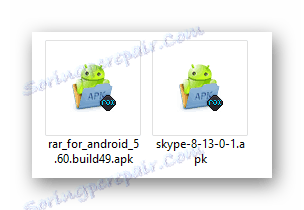

Podobnie jak w przypadku dwóch pierwszych metod, możesz użyć linku "Znajdź inne aplikacje na tym komputerze" , otwierając folder za pomocą odtwarzacza Nox.
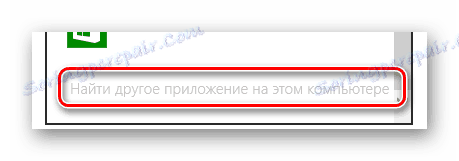
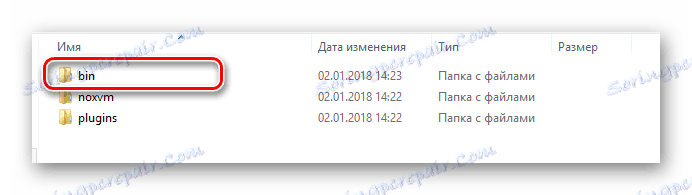
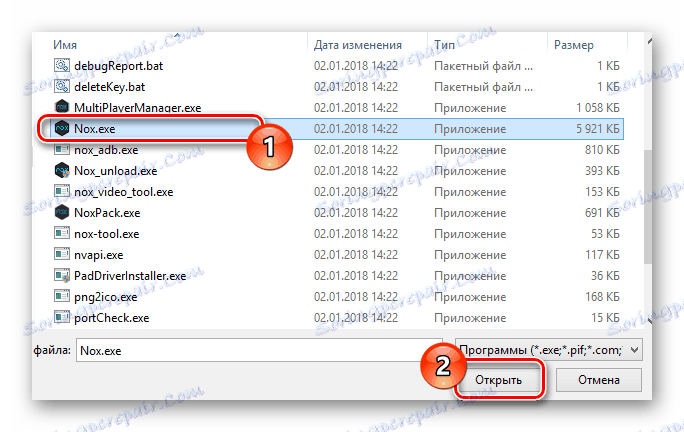


Ponadto Nox pozwala otwierać pakiet APK bezpośrednio, przeciągając.
- Otwórz folder dodatku i przeciągnij go do obszaru roboczego emulatora.
- W otwartym oknie kliknij blok z podpisem "Otwórz folder APK" i odpowiednią ikoną.
- Teraz zostaniesz przekierowany do katalogu lokalnego emulatora, gdzie musisz zainstalować dodatek w trybie ręcznym.
- W oknie "Właściwości" potwierdź instalację aplikacji za pomocą przycisku "Zainstaluj" .
- W następnym kroku przeczytaj wymagania dodatku i kliknij przycisk "Zainstaluj" .
- Poczekaj, aż pakiet APK zostanie rozpakowany.
- Po zakończeniu pobierania skorzystaj z linku "Otwórz" .
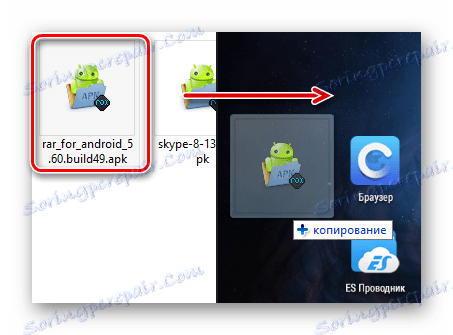
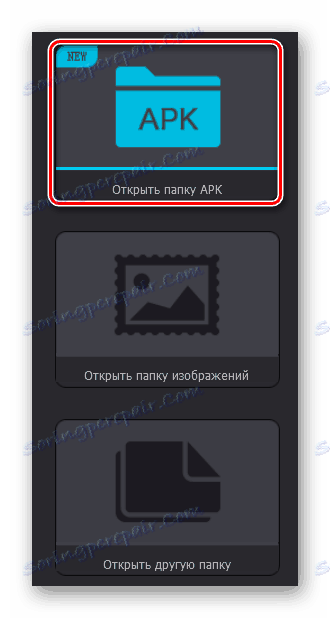
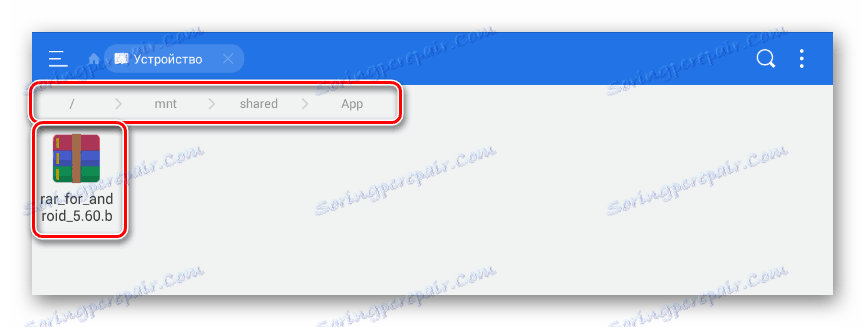
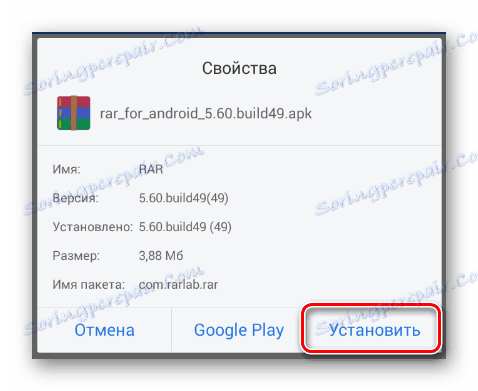
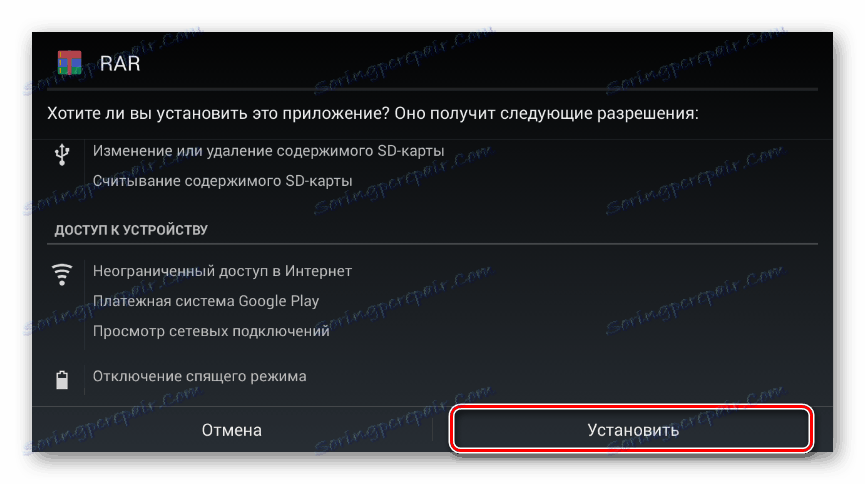

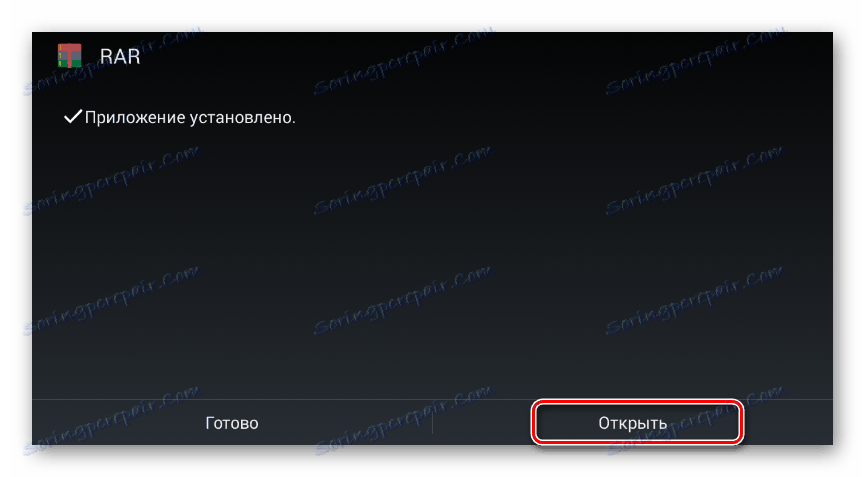
Bezpośrednio interfejs programu pozwala również pobierać aplikacje APK z komputera za pomocą standardowego Eksploratora Windows.
- Na głównym panelu z narzędziem Nox po prawej stronie kliknij ikonę "Dodaj plik APK" .
- Natychmiast otrzymujesz zalecenia dotyczące przeciągania i upuszczania dokumentów bezpośrednio do aktywnego okna.
- Korzystając z eksploratora systemu, przejdź do katalogu plików za pomocą pliku APK i otwórz go.
- Aplikacja, w naszym przypadku, jest archiwizerem RAR dla Androida, automatycznie instalowanym i nieskrępowanym do uruchomienia.
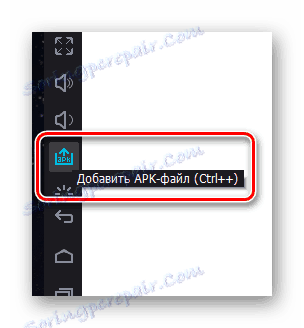
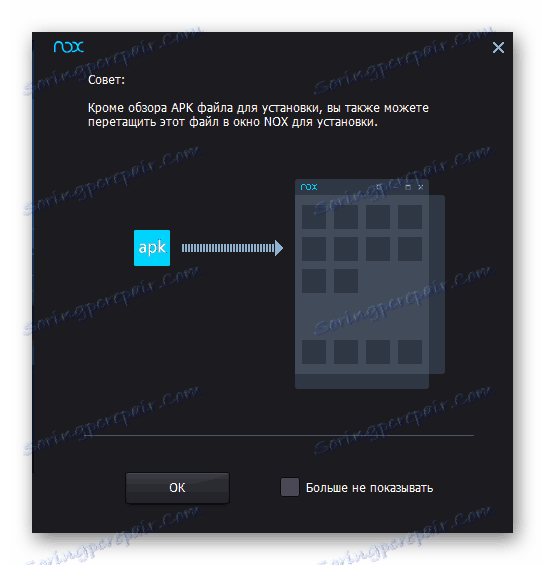
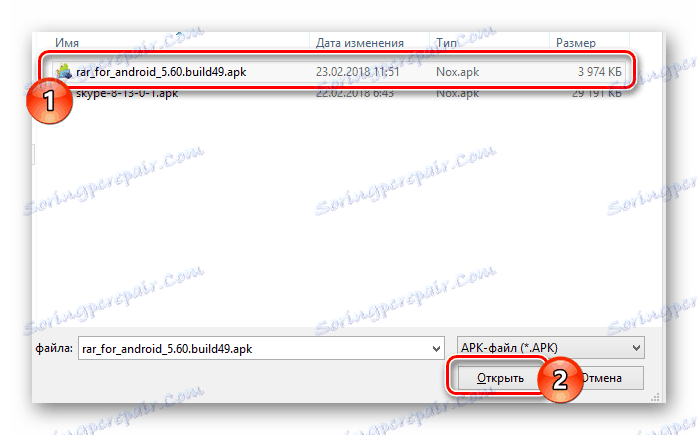
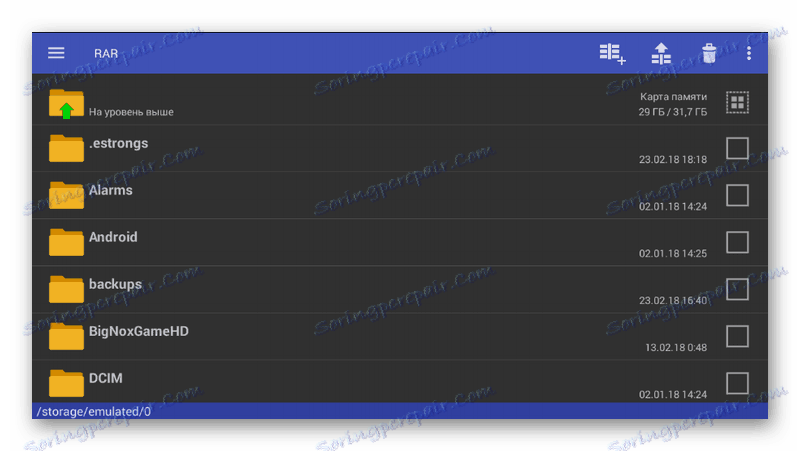
To kończy tę metodę.
Wybierając metody otwierania plików, musisz najpierw zbudować ostateczny cel przetwarzania plików, niezależnie od tego, czy inicjalizujesz grę, czy też rozpakowujesz dane do wykorzystania w przyszłości.